iOS 7 zit boordevol nieuwe dingen om te ontdekken en te verkennen. We hebben er wat tijd mee doorgebracht op onze iPhones en iPads en hebben een heleboel verrassingen gevonden verborgen in-functies en nieuwe manieren om dingen te doen die nieuw, anders en gewoon zijn interessant.
Hier zijn dan zes van die verrassende tips en trucs, klaar om uit te proberen op je eigen iOS 7 bèta-enabled iOS-apparaat.
Werk uw apps handmatig bij
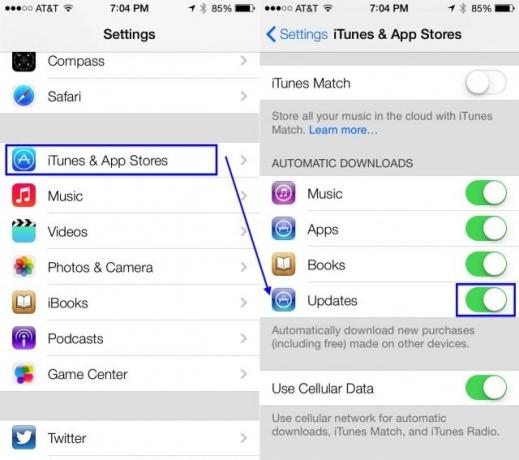
Een veelbelovende functie van de aankomende iOS 7 is de automatische updatefunctie voor apps. Zoals senator John McCain weet, kan het handmatig updaten van een enkele app op je iOS-apparaat, vooral als je een heleboel begint te verzamelen, een realtime-sink zijn.
Gelukkig heeft de bètaversie van iOS 7 de mogelijkheid om al je apps automatisch op de achtergrond te laten updaten, zonder dat je naar het tabblad App Store-updates hoeft te gaan om je tijd te verspillen. Als u echter wilt kunnen kiezen welke apps u wilt bijwerken, moet u naar de app Instellingen gaan.
Start Instellingen met een tik en scrol omlaag naar de knop iTunes & App Stores. Tik erop om naar dat specifieke voorkeurenscherm te gaan en scrol vervolgens omlaag naar het gedeelte Automatische downloads. Je ziet de reeds aanwezige schakelaars voor automatisch bijwerken van Muziek, Apps en Boeken, en dan zie je een nieuwe: Updates. Deze staat standaard op AAN.
Om automatische updates voor uw apps uit te schakelen, tikt u op de schakelaar naar UIT, waardoor de schakelaar verandert van heldergroen in puur wit. Daar ga je; geen automatische updates meer.
Nu kun je op het tabblad Updates in de App Store-app klikken om te kiezen welke apps je wilt bijwerken, net zoals je dat niet doet in iOS 6.
Dynamische tekstgrootte inschakelen in apps die dit ondersteunen
Laten we eerlijk zijn - soms wordt het een beetje lastig om de dingen op die kleine iPhone-schermen te zien, vooral omdat we allemaal een beetje (ahem) ouder worden. Hoewel de toegankelijkheidsfunctie om grote tekst in te stellen al een tijdje bestaat, is er een nieuwe functie in de bètaversie van iOS 7 die veelbelovend is en niet echt in de toegankelijkheidssectie staat.
Met Dynamic Type kan elke toepassing die de functie ondersteunt, de lettergrootte in de app aanpassen om beter overeen te komen met wat het beste voor u werkt.
Hier leest u hoe u de instellingen voor Dynamic Type in de bètaversie van iOS 7 kunt openen en wijzigen.
Tik op uw instellingen-app en tik vervolgens op Algemeen. Iets verderop op de pagina zie je Siri, Spotlight Search en vervolgens Tekstgrootte. Tik daar.
Er is onderaan een schuifregelaar waarmee u de grootte van uw gewenste tekst kunt vergroten (of verkleinen, arendsoog). Alle apps die Dynamic Type ondersteunen, worden "aangepast aan de onderstaande leesgrootte", zegt het scherm.
Als u nu apps gebruikt zoals Mail, iBooks of andere die het dynamische type ondersteunen, is het lettertype groot genoeg (of klein genoeg) om aan uw persoonlijke voorkeuren te voldoen. Netjes!
Geforceerd afsluiten van apps bij multitasken

De bètaversie van iOS 7 brengt een groot aantal verrassende functies met zich mee, waaronder de nieuwe manier waarop het mobiele besturingssysteem met multitasking omgaat. In iOS 6 zorgt een dubbelklik op de Home-knop op je iPhone, iPad of iPod touch voor een multitasking-balk onderaan het scherm. Op iPhone en iPod touch werkt het alleen in de portretmodus. Op de iPad werkt het in zowel staande als liggende schermoriëntaties.
Dat is hetzelfde in iOS 7, maar het visuele uiterlijk van het multitasking-systeem is heel anders. In plaats van een kleine balk die vanaf de onderkant omhoog schuift, krijg je volledige voorbeelden van elke app in de multitasking-lijst. U kunt naar links en rechts vegen om naar believen tussen apps te schakelen. Ook anders in de bètaversie van iOS 7 is de manier waarop je apps geforceerd afsluit, ze opnieuw start of voorkomt dat bepaalde apps op de achtergrond worden uitgevoerd.
Dubbelklik in de bètaversie van iOS 7 zoals gewoonlijk op de starttoets om het multitasking-systeem in te schakelen. U ziet een pictogram voor de app en een voorbeeld van een app-scherm op uw iOS-apparaat.
Voorheen tikte je op een app-pictogram voor een multitasking-balk en liet je de app wiebelen. Je zou dan op de X-knop tikken om het van de multitasking-balk te verwijderen, het de volgende keer dat je het opstart in een schone staat te laten beginnen, of om te voorkomen dat het op de achtergrond wordt uitgevoerd.
In de bètaversie van iOS 7 hoeft u alleen maar de app-recensie omhoog te vegen naar de bovenkant van uw scherm en deze wordt uit de lijst verwijderd. in wezen hetzelfde doen: het laten starten vanuit een schone staat en voorkomen dat het op de achtergrond wordt uitgevoerd, als de app ondersteunt dat.
Stel het gewenste type routebeschrijving in voor kaarten

In Apple's Maps-app, die debuteerde in iOS 6, heb je altijd het volume van de stemhebbende routebeschrijving, kies of u mijl- of kilometereenheden wilt gebruiken en stel uw kaartlabels in op Altijd Engels of niet.
In de bètaversie van iOS 7 kun je nu echter het gewenste richtingstype instellen. Hier is hoe.
Start uw Instellingen-app met een tik en scrol omlaag naar het Kaarten-pictogram. Tik daarop en je ziet de voorkeuren voor de Kaarten-app in de rechterkolom als je een iPad gebruikt, of op het voorkeurenscherm als je een iPhone of iPod touch gebruikt met iOS 7 bèta.
Scrol naar beneden, net onder het gedeelte Kaartlabels, en tik op het gewenste type routebeschrijving: Autorijden of Lopen. Wanneer u nu een adres in de Kaarten-app typt, krijgt u automatisch het gewenste type routebeschrijving. Dus als je van nature een wandelaar bent, krijg je altijd de beste wandelroute. Als u daarentegen op een plaats woont waar autorijden de enige optie is, krijgt u de beste routebeschrijving.
Er zijn nog geen opties voor Transit, dus we moeten nog uitzoeken hoe dat zal werken zodra iOS 7 dit najaar uit bèta is. Tot nu toe doet de OV-knop in Kaarten zelf hetzelfde als in iOS 6: je kunt kiezen uit apps die OV-routebeschrijvingen vanuit de App Store of je eigen iOS-apparaat ondersteunen.
Gebruik een panorama als uw vergrendelscherm, achtergrond of beide

Sla deze op onder supercool! In eerdere incarnaties van iOS heb je altijd een foto van je filmrol kunnen instellen als de afbeelding die op je iPhone- of iPad-scherm verschijnt. U kunt één afbeelding op uw vergrendelingsscherm plaatsen en één als achtergrond, of dezelfde afbeelding op beide schermen.
Nu kun je in de bètaversie van iOS 7 echter panorama's instellen als je vergrendelschermafbeelding of als achtergrondafbeelding. Of allebei! Wanneer u dit doet, toont de iPhone of iPad uw panoramische afbeelding op volledige grootte, waardoor u het apparaat in een cirkel kunt bewegen en de hele afbeelding dynamisch over uw scherm kunt zien bewegen.
Hier leest u hoe u dit kunt laten gebeuren.
Tik eerst op je app Instellingen in de bètaversie van iOS 7 en selecteer Helderheid en achtergrond. Tik op het gebied Kies achtergrond en scrol omlaag naar waar uw foto's zijn. Tik op Mijn panorama's en selecteer er een met een andere tik. Je krijgt een snel voorbeeld, dus kijk hoe het werkt. Houd het iOS-apparaat voor je en draai rond alsof je een panoramische opname maakt. Zie je hoe het beweegt? Zo cool!
Tik op de iPhone op de knop Instellen om een keuze te krijgen om het panorama in te stellen als uw vergrendelscherm, startscherm of beide. Op een iPad ziet u, eenmaal in de voorbeeldmodus, een knop Vergrendelscherm instellen, een knop Startscherm instellen en een knop Beide instellen. Tik op degene die je wilt en je iPad zal ermee worden ingesteld.
Wanneer u nu naar uw vergrendelscherm of startschermpictogrammen kijkt, krijgt u dit gelikte bewegingseffect. Zelfs als je vergrendelschermmeldingen hebt, beweegt het panorama op de achtergrond, ook al is het vervaagd onder de meldingen. Bonustip: op een iPad werkt het panoramische effect ook in de oriëntatie Liggend.
Bron: Mac-mixen
Via: Corvida op Google+
Wees handig - gebruik het kompas en het niveau dat precies is ingebouwd

iOS 6 gaf ons het kompas, dat ik eerlijk gezegd nog nooit zo veel heb gebruikt.
De nieuwe bètaversie van iOS 7 heeft me echter een aantal functies gegeven die ik veel vaker nodig heb en zal gebruiken. Ik heb zelfs een app van derden om ervoor te zorgen dat mijn klusjesmanprojecten in huis niet scheef zijn.
Ik heb het over een niveau, en er is een nieuwe ingebouwd in de bètaversie van iOS 7, in de Compass-app op de iPhone. Ik heb geen vergelijkbare app gevonden op mijn iPad met iOS 7 bèta, maar misschien in de toekomst?
Hoe dan ook, hier leest u hoe u de kompas- en niveau-app kunt vinden en gebruiken.
Start de Compass-app met een snelle tik. Als dit de eerste keer is, moet je de iPhone een beetje ronddraaien om hem volledig te kalibreren. Houd nu de iPhone uit uw lichaam, zoals u een sms-bericht zou lezen. Probeer de iPhone parallel aan de grond te houden en wijs gewoon in de richting die u wilt gaan. De app zal uitzoeken welke kant je op kijkt en je een prettige kleine uitlezing geven.
De niveaufunctie in de Compass-app is voor mij veel handiger. Ik zou graag zien dat het hele ding wordt hernoemd als een Level-app met een kompasfunctionaliteit. Of voeg het Kompas toe aan de Kaarten-app. Maar ik dwaal af.
Veeg in de Compass-app naar links om een verrassend art-deco-achtig niveau te krijgen. Om de vlakheid van een object te meten, plaatst u de rand van de iPhone op het oppervlak van het object, in staande of liggende stand. Er zijn twee witte cirkels op een zwart veld terwijl het object niet waar is, maar het scherm wordt groen als de hoek 0˚ is.
